Win10管理身份运行PowerShell|获取Powershell管理员权限方法
来源:PE吧 作者:Bill 发布于:2020-05-18 16:37:02 浏览:2732
Windows PowerShell作为微软开发的命令行外壳程序和脚本环境,可以使命令行用户和脚本编写者可以利用 .NET Framework的强大功能,且引入了许多非常有用的新概念!这篇文章是PE吧给大家从网上整理的多个可以使用管理身份运行Windows PowerShell方法。
方式1:在Cortana搜索栏中打开带管理员权限的PowerShell
Win10任务栏自带Cortana搜索框,只需要在搜索框中输入powershell命令,在系统最佳匹配给出来的搜索结果中,右键点击Windows PowerShell,然后选择以管理员方式运行(或者直接点击以管理员身份运行)。接着在打开的UAC框以请求执行,选择是,然后带有管理员权限的PowerShell的提示框就打开了
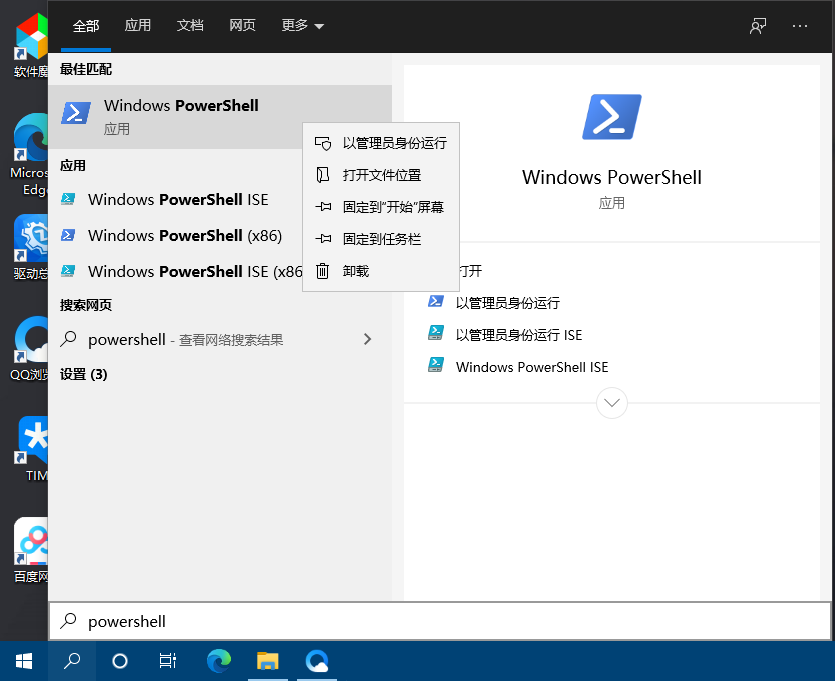
方式2:使用运行窗口打开带管理员权限的PowerShell
按 Win + R 组合键,打开运行,并输入:PowerShell 命令,确定或回车就可以使用管理权限打开Windows PowerShell了,如果你想要从普通模式转到管理员模式,输入以下PowerShell命令,然后回车即可
Start-Process powershell -Verb runAs
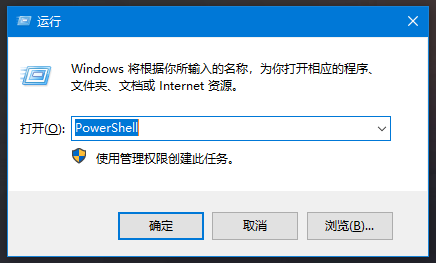
方式3:从Win + X菜单中打开带管理员权限的PowerShell
按 Win + X 组合键,打开左下角开始菜单的隐藏菜单,在打开的菜单项中,可以直接找到并且点击Windows PowerShell(管理员)
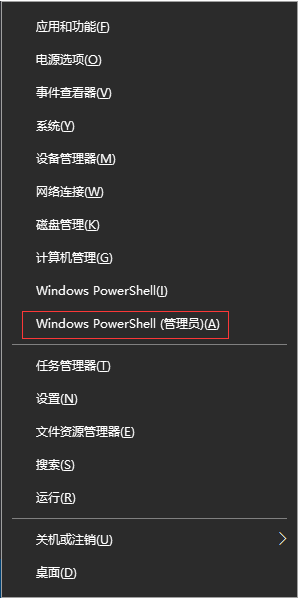
方式4:从任务管理器中打开带管理员权限的PowerShell
按 Ctrl + Shift + Esc 组合键,可以快速打开任务管理器,默认情况下只会显示简略信息版的任务管理器,点击详细信息,再点击文件菜单,在打开的菜单项中,选择运行新任务,打开的新建任务对话框,输入PowerShell命令,然后勾选以管理员权限创建此任务,接着点击确认以打开带有管理员权限的PowerShell提示框
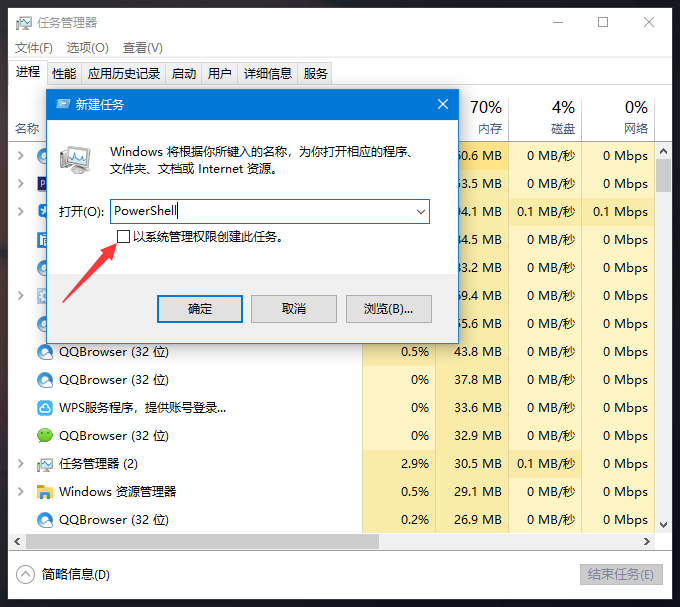
方式5:从开始菜单中打开带管理员权限的PowerShell
点击左下角的开始菜单,在打开的菜单项中,找到并展开Windows PowerShell文件夹,然后右键点击Windows PowerShell,在打开的菜单项中,选择以管理员身份运行
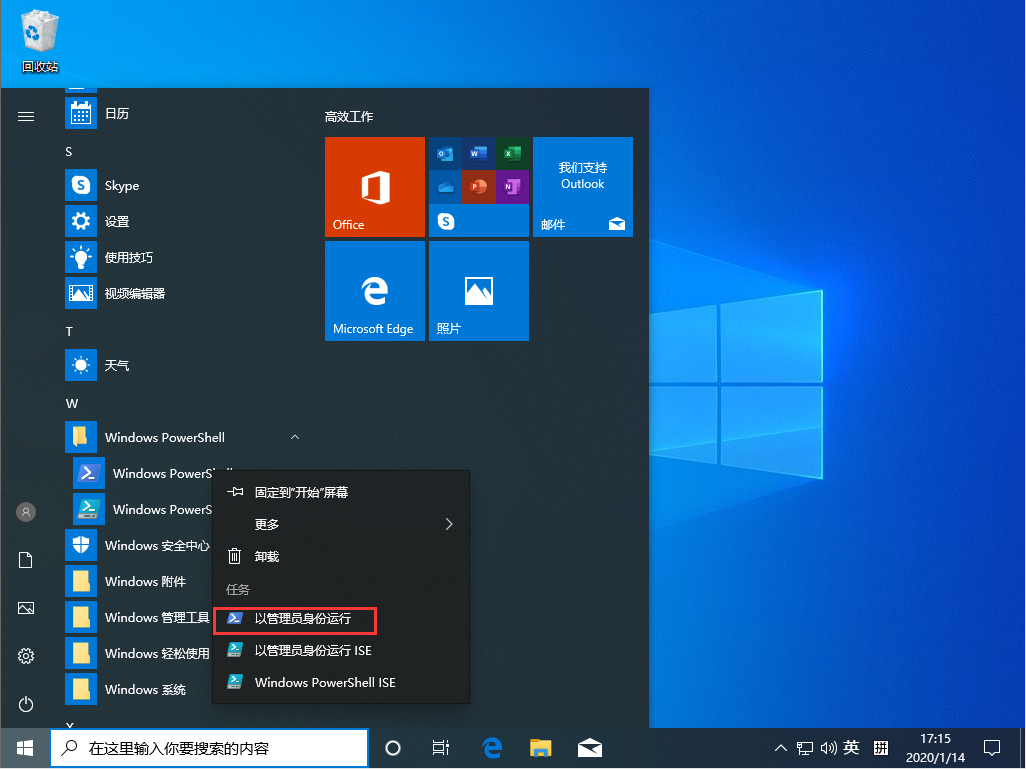
以上就是Win10管理身份运行PowerShell|获取Powershell管理员权限方法文章,如果大家也遇到了这样的问题,可以按照这篇文章的方法教程进行操作。要想了解更多windows资讯,请继续关注PE吧。



